
Cập nhật tài khoản ngân hàng của bạn trên Amazon
Nếu bạn đã và đang bắt đầu sử dụng một tài khoản ngân hàng mới, bạn sẽ cần cập nhật tài khoản Amazon Seller Central của mình để đảm bảo các khoản thanh toán của bạn tiếp tục lưu chuyển mạch lạc và bạn không gặp phải bất kỳ vấn đề nào liên quan đến tài khoản.
Hướng dẫn hữu ích dưới đây sẽ giúp làm trơn tru quá trình cập nhật tài khoản của bạn, vì vậy, bạn sẽ không phải lo lắng về bất kỳ sự chậm trễ hoặc không thành công nào trong thanh toán. Để bắt đầu, hãy đi tới Amazon Seller Central và làm theo các bước chi tiết bên dưới:
Thông báo cho Amazon biết rằng bạn muốn thay đổi tài khoản ngân hàng của mình
Đầu tiên, bạn sẽ cần gửi một tin nhắn tới Amazon thông báo rằng bạn muốn thay đổi tài khoản ngân hàng của mình. Các yêu cầu cần phải được thực hiện cho mỗi quốc gia tại một thời điểm. Vui lòng lưu ý rằng Amazon có thể hồi đáp bằng cách yêu cầu xác minh qua điện thoại:
- Trong Amazon Seller Central, hãy bấm vào nút ‘Help’ (Trợ giúp) ở góc trên bên phải màn hình của bạn.
![]()
![]()
- Tại phần dưới cùng màn hình của bạn, bên dưới ‘Need more help?’ (Cần trợ giúp thêm), hãy bấm vào ‘Get Support’ (Nhận trợ giúp).
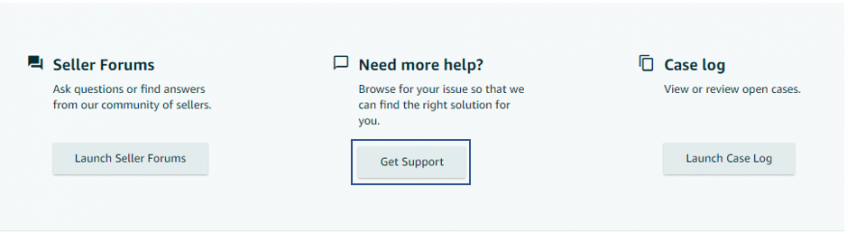
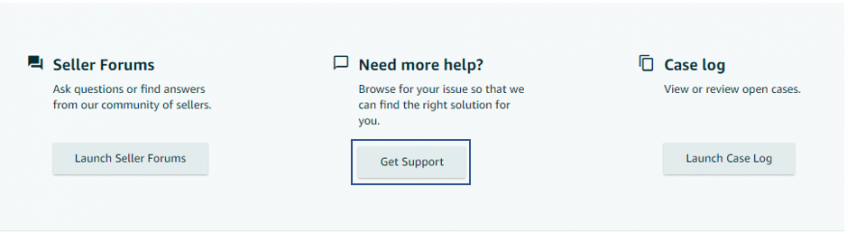
- Ở bên dưới phần ‘Describe Your Issue’ (Mô tả Vấn đề Của bạn), hãy viết yêu cầu thay đổi tài khoản của bạn.
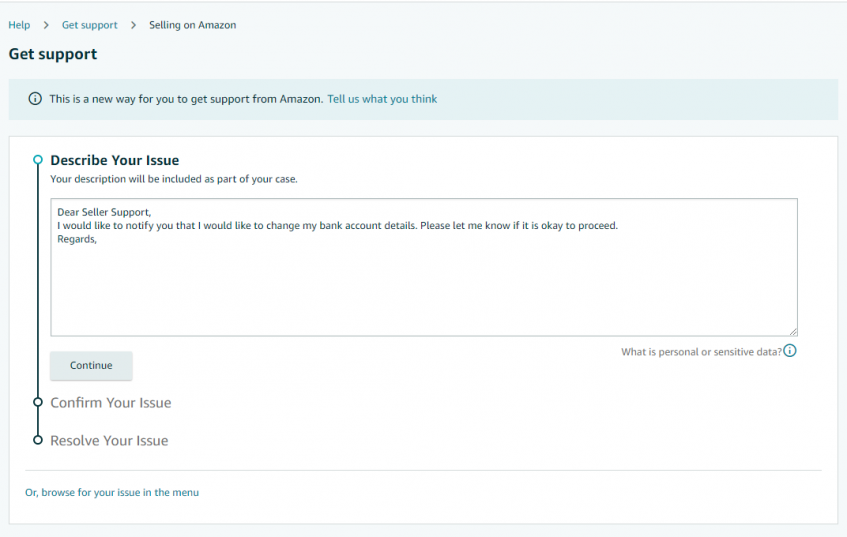
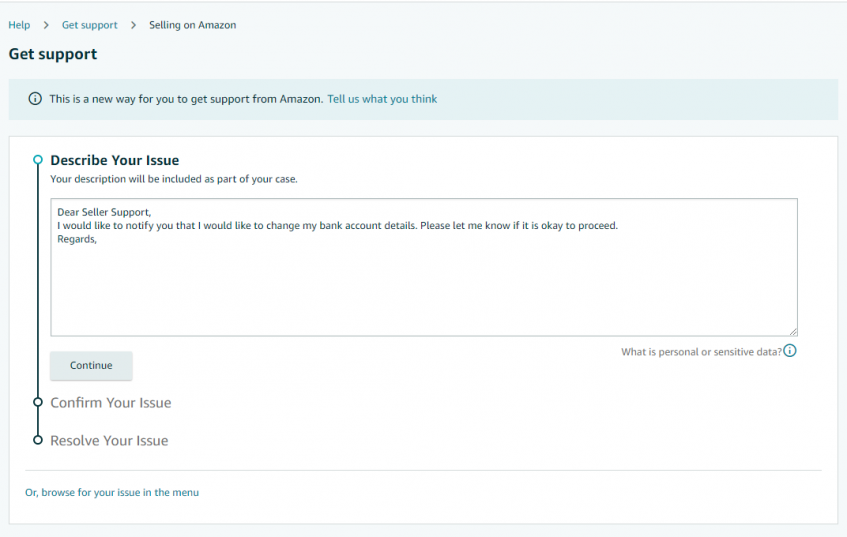
Hãy tham khảo mẫu template này để chắc chắn rằng bạn đã viết yêu cầu của mình một cách chính xác:
“Dear Seller Support,
I would like to notify you that I would like to change my bank account details. Please let me know if it is okay to proceed.
Regards,
{Primary Account Owner}”
“Thân gửi Seller Support,
Tôi xin thông báo cho bạn biết rằng tôi muốn thay đổi các chi tiết tài khoản ngân hàng của mình. Vui lòng cho tôi biết liệu tôi có thể tiếp tục tiến hành các bước tiếp theo hay không.
Trân trọng,
{Chủ Tài Khoản Chính}”
- Dịch vụ chăm sóc khách hàng của Amazon thông thường sẽ trả lời yêu cầu của bạn trong vòng 1-2 ngày làm việc để xác nhận yêu cầu của bạn. Bạn không nên tiến hành thay đổi tài khoản của mình trước khi nhận hồi âm từ dịch vụ chăm sóc khách hàng của Amazon.
Thêm chi tiết tài khoản ngân hàng mới của bạn
Sau khi nhận được xác nhận từ Amazon, bạn sẽ cần thêm chi tiết ngân hàng mới vào tài khoản Amazon của bạn:
- Trong Amazon Seller Central, hãy bấm vào nút ‘Settings’(Cài đặt) ở góc trên cùng bên phải màn hình của bạn.
![]()
![]()
- Bên dưới ‘Payment Information’ (Thông tin Thanh toán), hãy nhấp vào ‘Bank Account Information’ (Thông tin Tài khoản Ngân hàng).
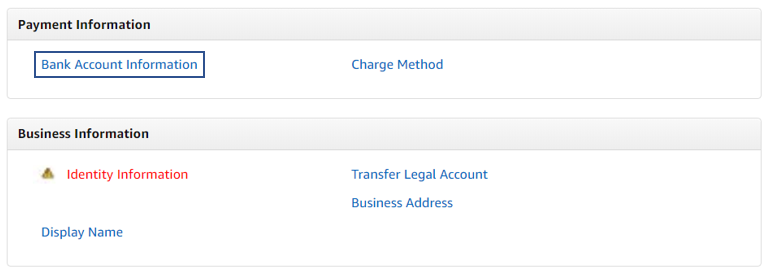
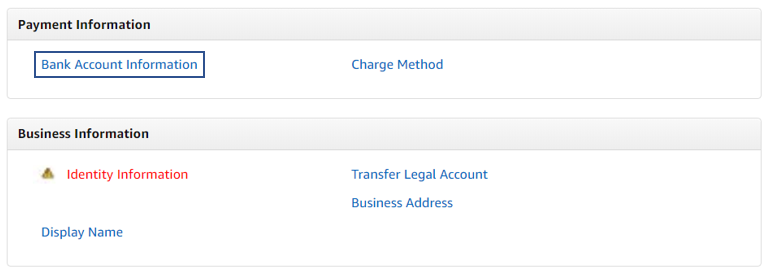
- Nhấp vào ‘Add new deposit method’ (Thêm phương thức tiền gửi mới).
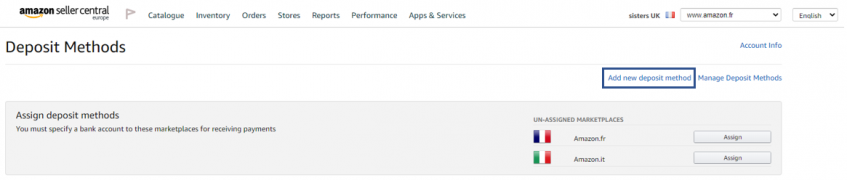
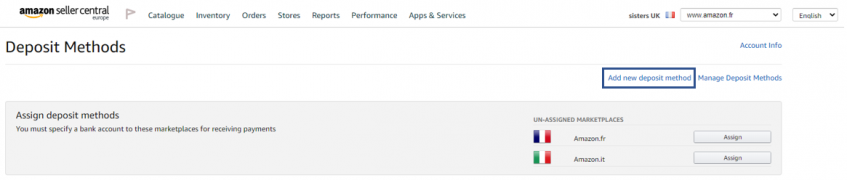
- Chọn thị trường buôn bán trực tuyến mà bạn muốn cập nhật.
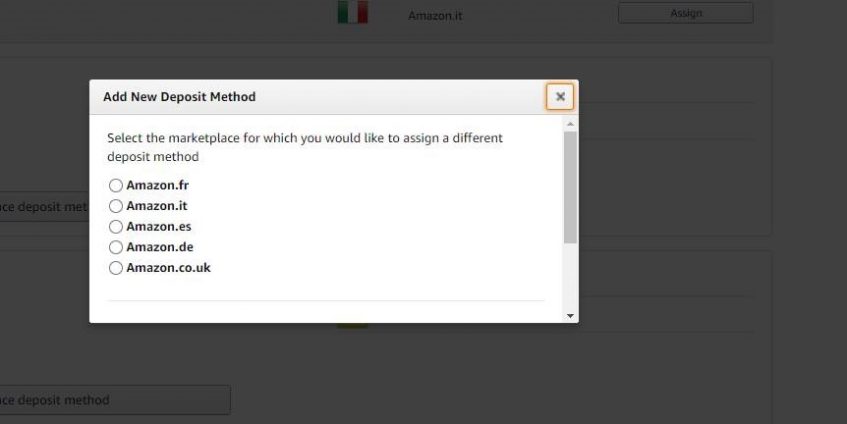
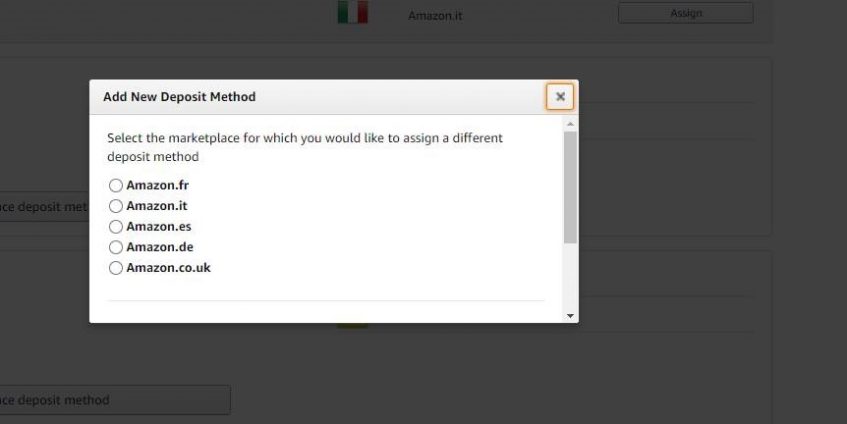
- Ở bên dưới ‘Bank Account’ (Tài khoản Ngân hàng), hãy chọn Bank Location (Địa điểm Ngân hàng).
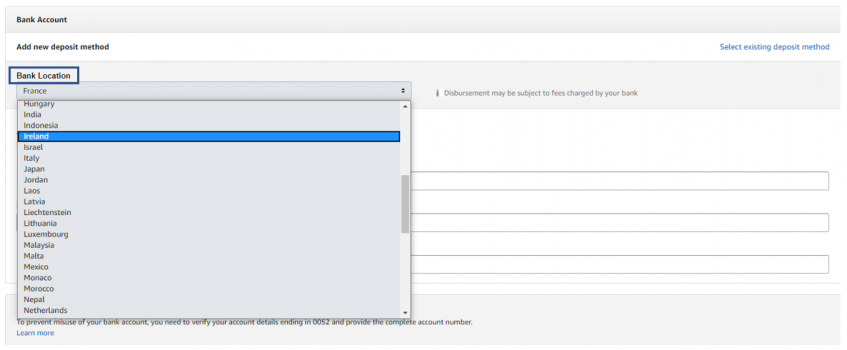
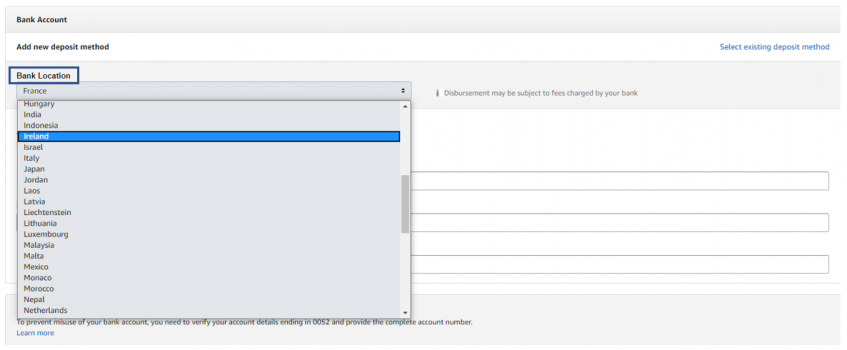
- Nhập thông tin tài khoản mới của bạn. Xin lưu ý rằng ở bên dưới mục ‘Identify your bank account’ (nhận diện tài khoản ngân hàng của bạn), bạn cần nhập số tài khoản ngân hàng hiện tại của bạn. Ngay khi đã sẵn sàng, hãy đảm bảo bạn đã chấp thuận điều khoản & điều kiện của Amazon và nhấp vào ‘Set Deposit Method’ (Đặt Phương thức Tiền gửi).
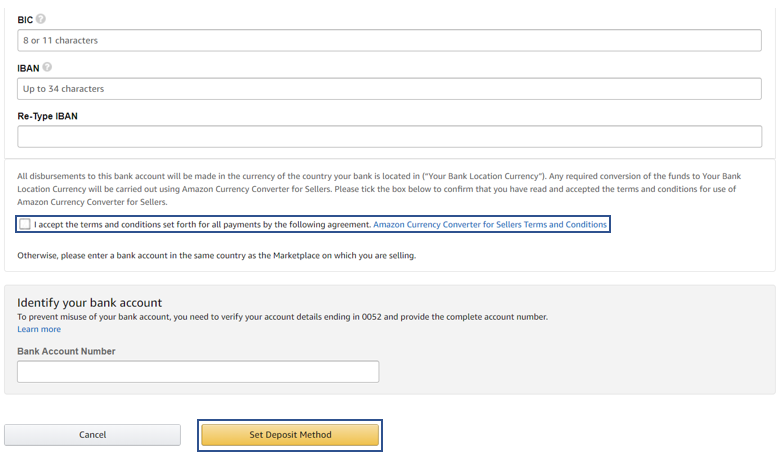
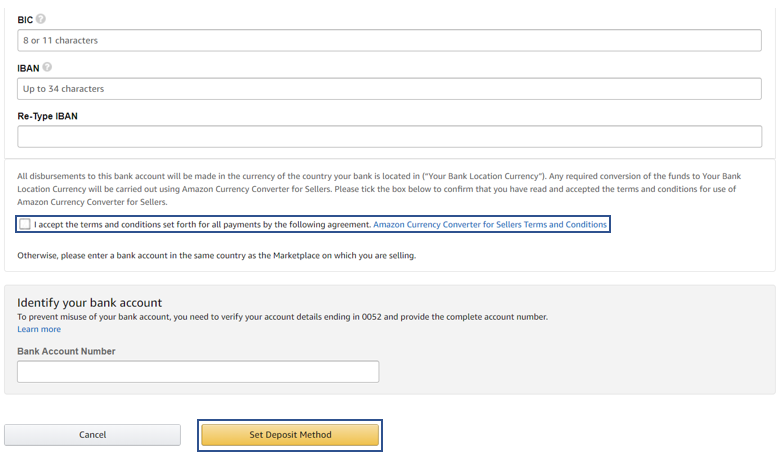
Payoneer luôn sẵn sàng trợ giúp bạn
Bạn có bất kỳ thắc mắc nào liên quan đến việc cập nhật các chi tiết ngân hàng Amazon của mình không? Chúng tôi luôn bên bạn để kịp thời trợ giúp! Bộ phận hỗ trợ khách hàng của chúng tôi luôn sẵn sàng hỗ trợ bạn bằng mọi cách tốt nhất có thể.




